如何使用命令提示符修复Windows 10计算机
发布时间: Aug 20, 2025
发布人: 小恢呀
Windows 10已被全球数百万人使用,它是Microsoft最受信任的操作系统之一,并具有许多高级功能。但是它也有可能会发生故障,可能被恶意软件感染,或者停止重启,因此可能需要修复Windows 10才能解决这些问题。在本文中,我们将介绍如何使用Command Prompt修复Windows 10,因为它是一种万无一失的故障排除技术。
第1部分:如何使用命令提示符修复Windows 10
为了学习如何使用Command Prompt修复Windows 10,首先需要在安全模式下重新启动系统。这将确保系统不会被损坏,并且所有操作都将以理想的方式进行。如果无法以通常的方式启动计算机,则也可以采用该技术。
- 首先转到高级启动选项。在系统启动时,按F11键可以访问它;
- 从菜单转到“疑难解答”标签;
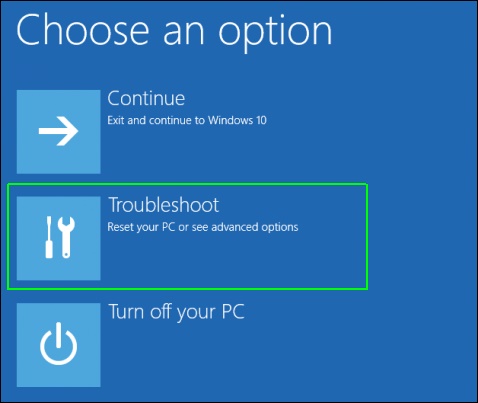
- 这将再次显示各种选项,单击高级选项继续;
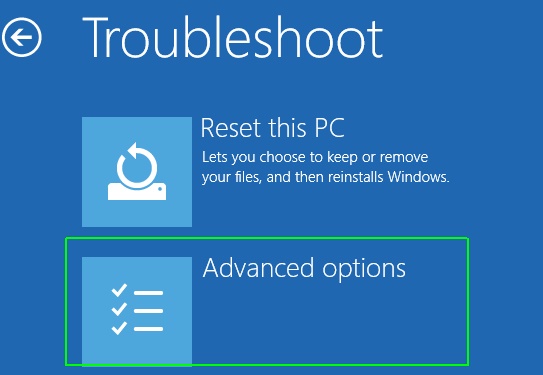
- 现在可以访问与系统相关的几个高级选项,从列表中选择“启动设置”;
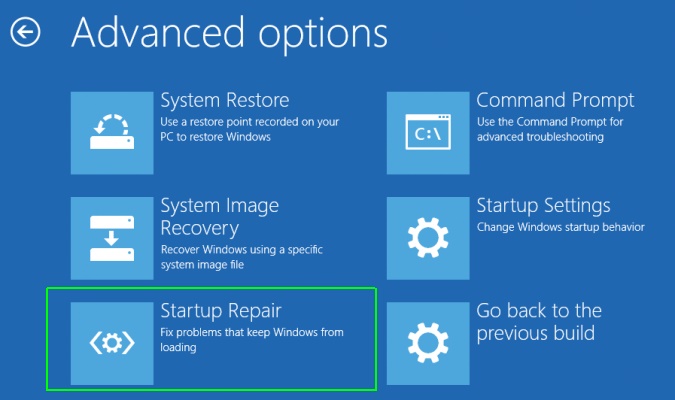
- 在下一个窗口中,将提供与系统启动有关的各种选项,例如启动日志记录,安全模式等,键入与“启用网络安全模式”选项相匹配的密钥;
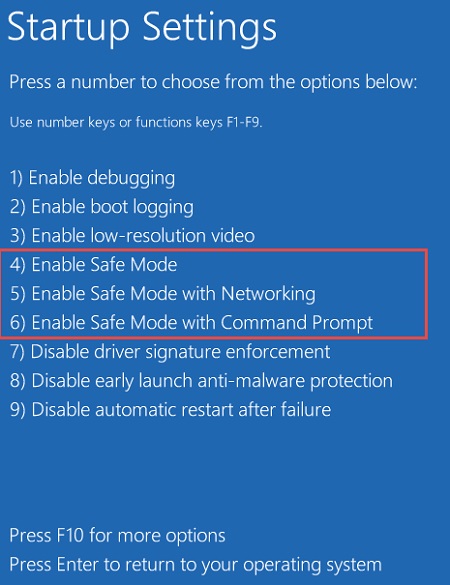
- 这将以安全模式重新启动系统。可能需要等待一段时间,因为系统将在安全模式下重新启动;
- 系统启动后,可以同时键入Windows和X键。这将再次提供各种选择,从列表中选择“命令提示符(管理员)”;
- 启动命令提示符界面后,可以键入命令“ DISM / Online / Cleanup-Image / RestoreHealth”,然后按Enter;
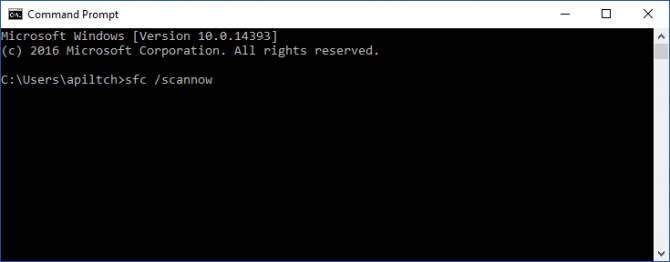
- 可能需要等待几分钟,因为Windows会采取必要的步骤对其进行修复;
- 完成操作后,可以在正常模式下重新启动系统。如果一切顺利,它将解决Windows 10的任何问题。
通过执行以下步骤,能够学习如何使用命令提示符来修复Windows 10。但如果由于系统故障而无法访问重要的数据文件,则可以按照下一个教程进行操作。
第2部分:如何使用可启动媒体修复和恢复Windows 10
如果无法重新启动系统或访问重要内容,则可能需要采取一些附加措施来进行系统崩溃恢复操作。通过使用,万兴恢复专家软件可以轻松地恢复丢失或无法访问的内容。

当无法访问Windows 10 PC计算机时,可以免费下载万兴恢复专家来创建可启动媒体并从硬盘恢复数据。
分享到:


